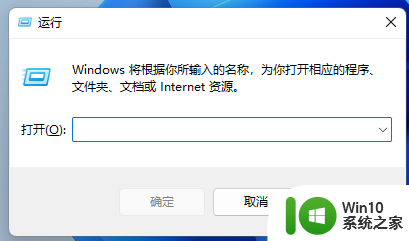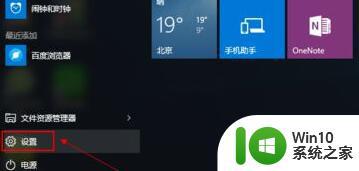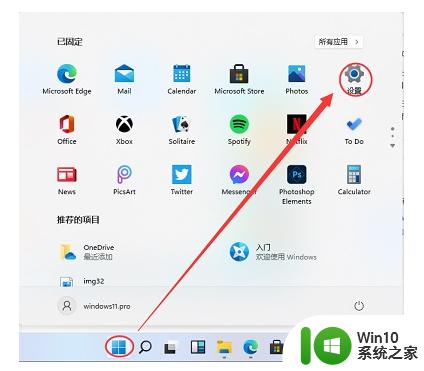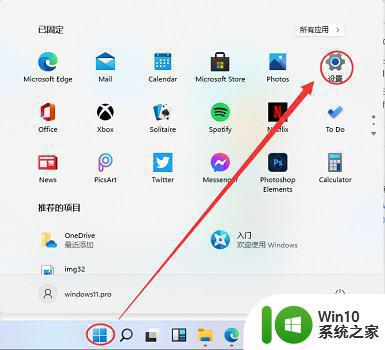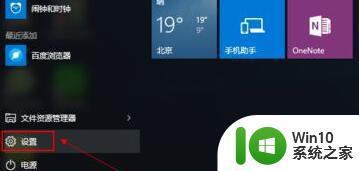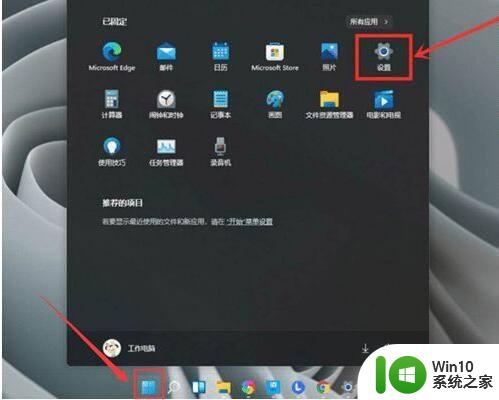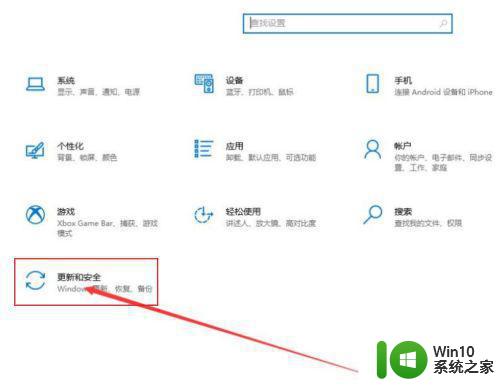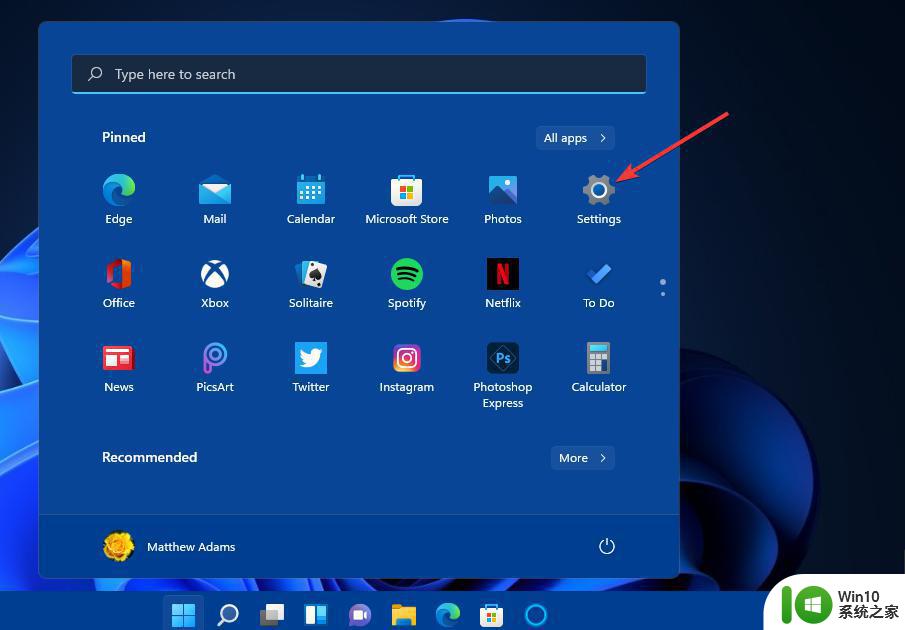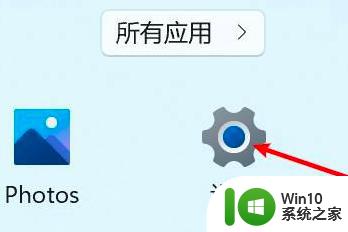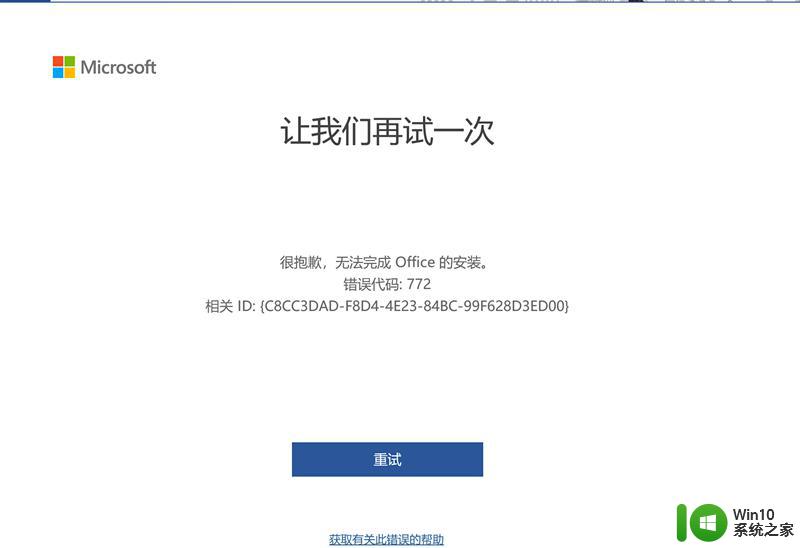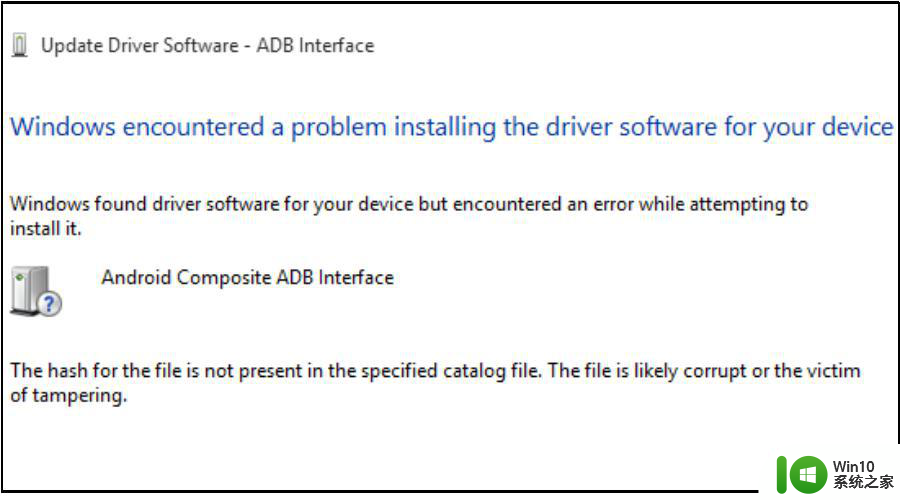怎样备份win11系统 Win11系统备份失败怎么办
Win11系统备份是非常重要的,可以保护您的数据免受意外删除或系统崩溃的影响,但有时候备份过程会出现失败的情况,让人感到困扰。如果您遇到Win11系统备份失败的问题,不要着急可以通过一些简单的方法来解决。接下来我们将探讨一些常见的Win11系统备份失败原因以及解决方法。愿这些技巧能帮助您成功备份Win11系统,确保数据的安全和完整性。
具体操作如下:
1、首先,按键盘上的【 Win + R 】组合键,打开运行,然后输入【sdclt】命令,按【确定或回车】;
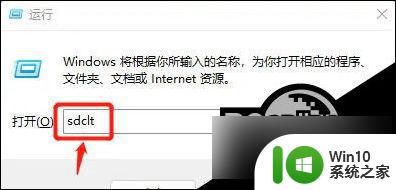
2、备份和还原(Windows 7)窗口,点击【设置备份】;
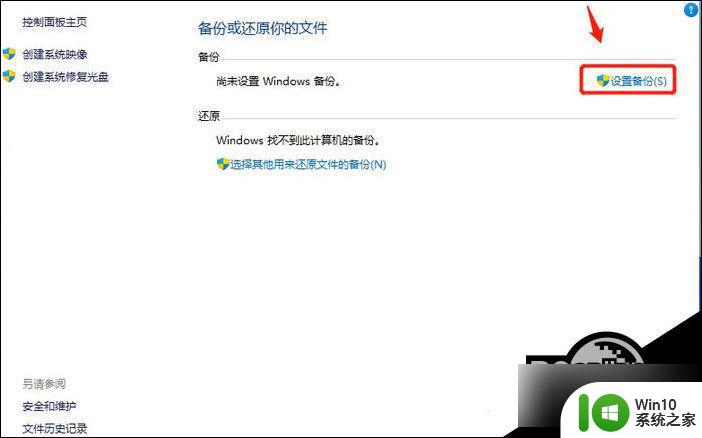
3、选择要保存备份的位置,建议你将备份保存在外部硬盘驱动器上。当然,也可以直接选择保存备份的位置下,系统推荐的磁盘,再点击【下一页】;
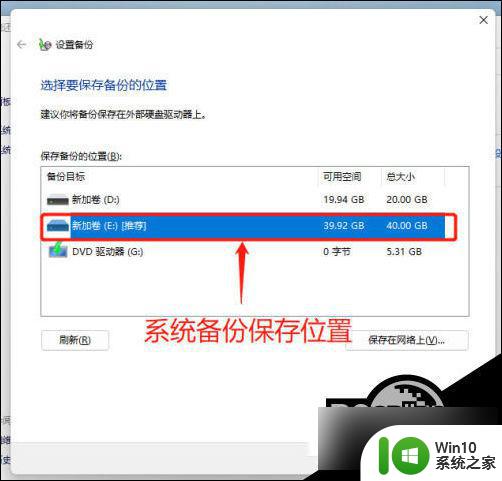
4、选择备份内容,默认选择【让 Windows 选择(推荐)】,默认的内容包含C盘桌面、文档、下载等常用文件夹,以及系统镜像,再点击【下一页】;
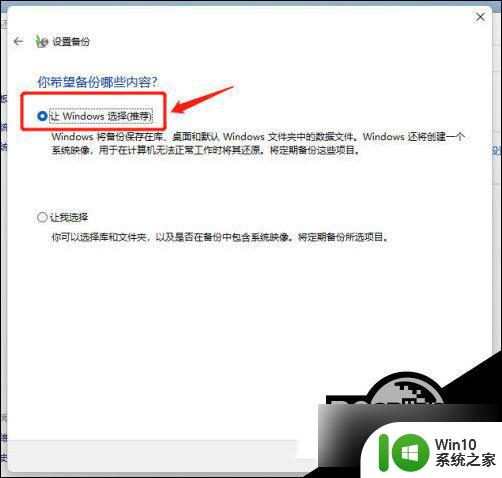
5、查看备份设置,并设置【备份计划】;
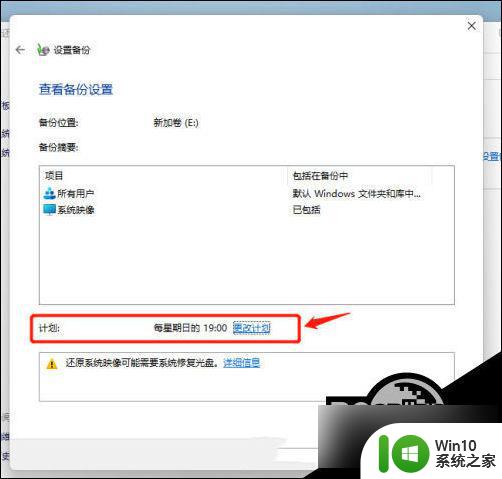
6、提示备份正在进行,可以查看备份进度;
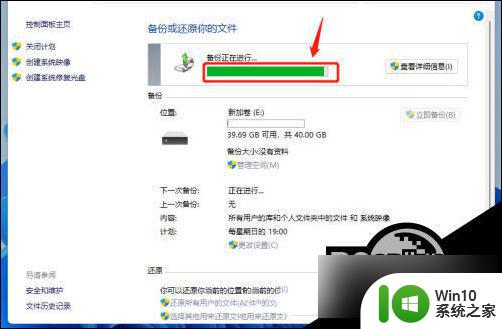
7、备份完成后,可以在【上一次备份】时间里看到;

8、有了系统备份之后,如果需要恢复,可以点击此页的【还原我的文件】,然后按照还原向导进行操作即可。
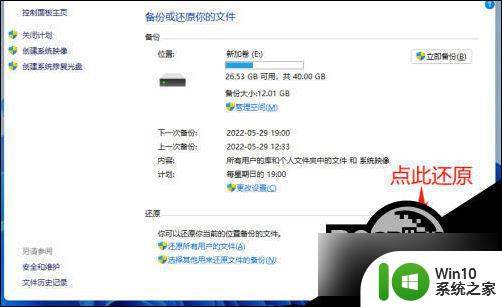
以上就是备份win11系统全部内容的步骤,如果你遇到这种情况,可以按照以上操作进行解决,非常简单快速,一步到位。